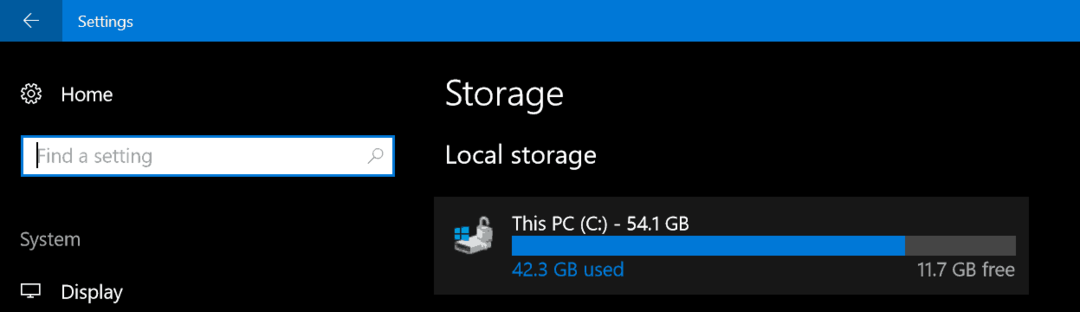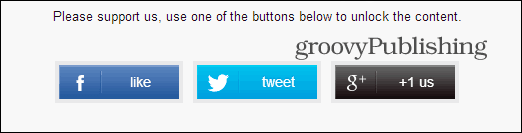Последнее обновление:

Если вы используете Signal из-за его превосходных настроек конфиденциальности и шифрования, вам могут не понравиться Stories. К счастью, вы можете отключить Stories в Signal. Вот как.
Если вы ищете приложение для зашифрованного чата и голосовых вызовов, которое обеспечивает лучшую безопасность, чем Телеграмма или ватсап, Сигнал это идеальный выбор. Signal обеспечивает сквозное шифрование для всех сообщений и звонков.
Только отправитель и получатель могут читать или прослушивать сообщения. Даже разработчики приложений не имеют доступа к вашим разговорам. Кроме того, Signal не собирает никаких пользовательских данных, что гарантирует, что это самое безопасное приложение для обмена сообщениями.
Однако, как и в Instagram и других сервисах, Signal добавил Истории особенность. Но вы можете отключить Stories в Signal, если вам это не нравится.
Что такое истории в Signal?
Истории на Сигнале похожи на Истории в Instagram, или Функция историй на Facebook
Ваши истории на Signal удаляются через 24 часа или раньше, если вы удаляете их вручную. Когда вы запускаете Signal, вы найдете кнопку «Истории» внизу экрана.
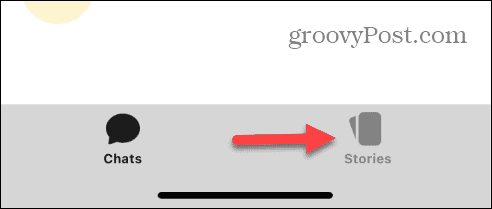
Истории — это долгожданная функция для постоянных пользователей социальных сетей, которые хотят делиться короткими историями с друзьями и семьей с помощью Signal. К счастью, если вы не являетесь поклонником этой функции и хотите использовать Signal только для безопасной связи, отключить Stories в Signal на мобильном или настольном компьютере очень просто.
Как отключить истории в Signal на мобильных устройствах
Если вам не нравится функция «Истории», вы можете отключить ее на своем телефоне или компьютере. Во-первых, мы рассмотрим, как отключить Stories в Signal на вашем телефоне.
Чтобы отключить Stories в Signal на мобильном устройстве:
- Запустить Сигнальное приложение на вашем телефоне или планшете.

- Коснитесь своего кнопка меню в левом верхнем углу приложения и выберите Настройки из списка.
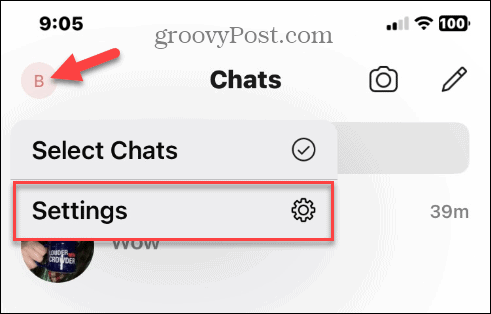
- Когда появится меню настроек, коснитесь значка Истории вариант.

- Теперь на экране «Истории» коснитесь значка Отключить истории вариант.
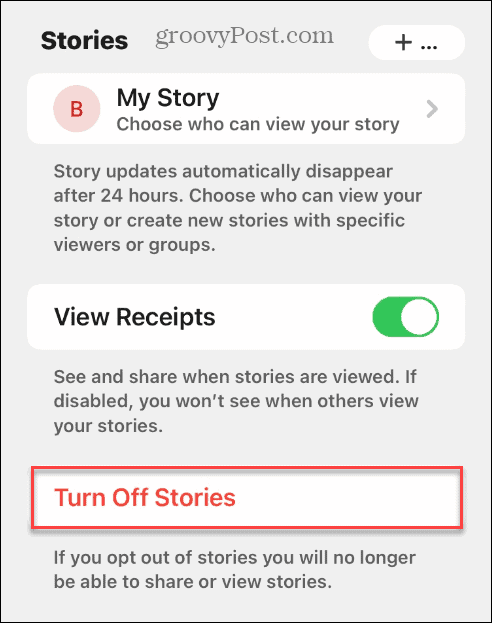
- Когда появится подтверждающее сообщение, коснитесь значка Отключить и удалить истории настройка из меню.
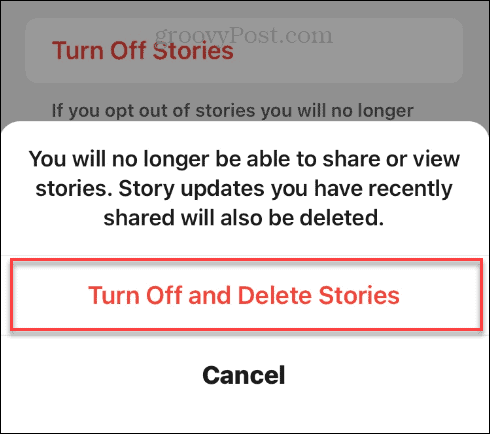
Функция «Истории» будет отключена, и вы больше не сможете просматривать или делиться историями. Он удалит все созданные вами истории, которыми вы недавно поделились. После того, как вы отключите Stories в Signal, Кнопка историй больше не будет отображаться внизу экрана. Отсутствие кнопки в нижней части приложения — это отлично, так что вы случайно не нажмете на нее и не войдете в эту часть приложения.
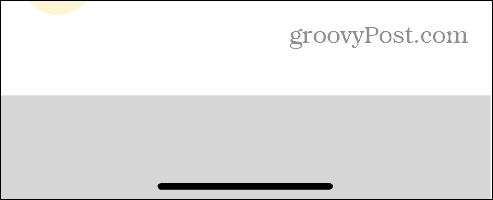
Как отключить истории в Signal на рабочем столе
Одной из интересных функций, доступных в Signal, является его настольное приложение, которое позволяет вам следить за разговорами, сидя за рабочим столом. Истории, чаты и звонки синхронизируются из мобильного приложения с настольным приложением. Вы также можете отключить истории в Signal из настольного приложения.
Чтобы отключить Stories в Signal на рабочем столе:
- нажмите Ключ Windows, искать Сигнали запустите приложение из Начинать меню.
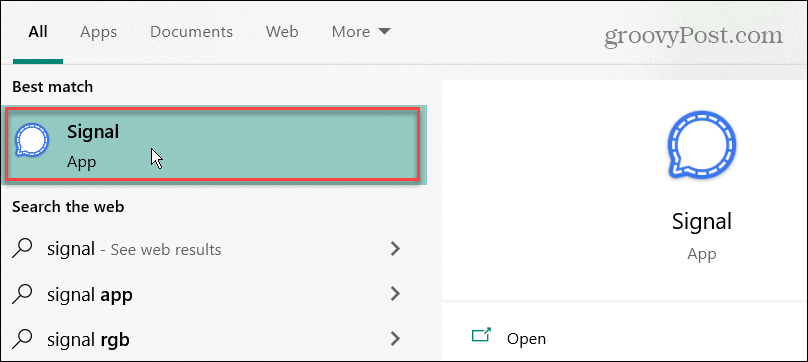
- Войдите в приложение, если вы еще этого не сделали.
- Нажмите на кнопка меню в левом верхнем углу приложения.
- Выбрать Настройки вариант из меню.

- Когда появится подтверждающее сообщение, нажмите кнопку Отключить истории кнопку и нажмите Выключать в уведомлении о проверке.
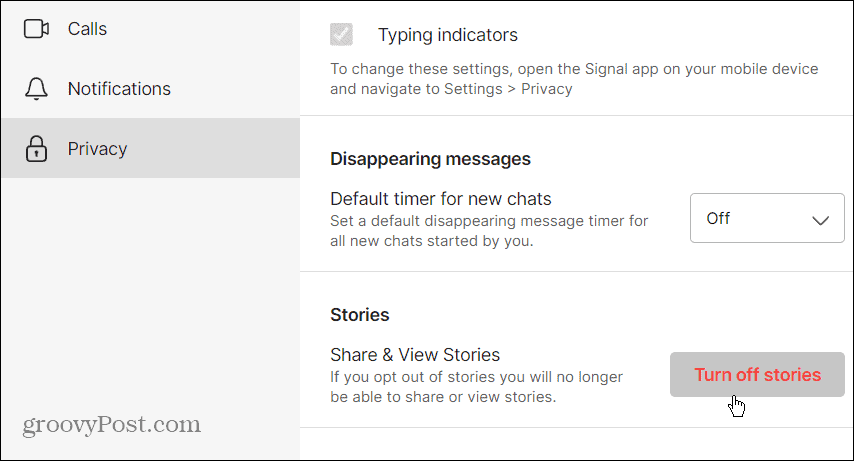
Как и в мобильном приложении, вы больше не можете делиться или просматривать истории. Любые недавние истории, которыми вы поделились, будут удалены.
Также важно отметить, что отключение функции «Истории» на телефоне отключает ее на рабочем столе и наоборот. Поэтому, если вы хотите снова включить эту функцию, вернитесь в «Настройки» и нажмите или коснитесь значка Включите истории кнопка.
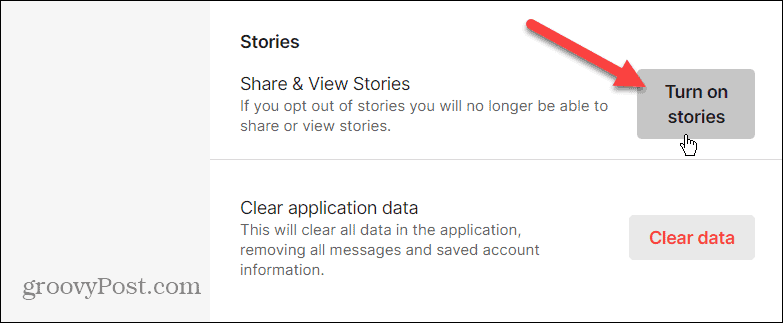
Использование Signal для безопасной зашифрованной связи
В то время как Signal обеспечивает сквозную связь, функция «Истории» может сделать новых пользователей более удобными в использовании службы со стандартной функцией, которую они используют, например, в Instagram. Кроме того, вы можете скачать сигнал для мобильного или настольного компьютера, если вы еще не использовали его.
Чтобы получить дополнительную помощь по использованию Signal, узнайте, как установить исчезающие сообщения в Signal. Или узнайте, как и почему вы можете захотеть перейти с WhatsApp на Signal. Или, если вы новичок в сервисе, посмотрите на настройка сигнала на вашем телефоне.
Чтобы узнать больше о защите ваших сообщений, вы также можете установить WhatsApp для шифрования ваши чаты. Но поскольку Signal не собирает пользовательские данные, он обеспечивает более конфиденциальный и безопасный опыт. Если вы переходите на Signal из WhatsApp или Telegram, вам может потребоваться удалить свой аккаунт в телеграме после совершения перехода.
Как найти ключ продукта Windows 11
Если вам нужно перенести ключ продукта Windows 11 или просто выполнить чистую установку ОС,...